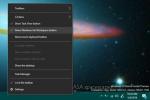Cara Memberikan Kontrol Speaker Eksklusif Netflix Pada Windows 10
Perubahan kecil, tetapi besar dalam Pembaruan Windows 10 Fall Creators dibuat untuk mixer volume. Mixer volume telah menjadi bagian dari Windows sejak Vista, bahkan mungkin sebelum itu. Ini adalah fitur yang sangat berguna, dan secara kriminal diremehkan di Windows yang memungkinkan pengguna untuk mengelola volume berdasarkan per-aplikasi. Sayangnya, ketika Windows 10 dirilis, mixer volume hanya bisa mengontrol volume untuk aplikasi desktop. Aplikasi UWP tidak mendaftar sama sekali dan itulah yang telah diperbaiki dalam pembaruan fitur terbaru ini. Karena sekarang Anda dapat mengontrol volume untuk aplikasi UWP, kini Anda dapat memberikan kontrol speaker eksklusif Netflix.
Kapan kita katakan Netflix, kita berbicara tentang UWP Aplikasi Netflix yang dapat Anda unduh dari Windows Store. Jika Anda lebih suka menonton Netflix di Edge atau di browser lain, ini juga akan berfungsi tetapi hanya jika Anda sama sekali tidak memainkan yang lain di browser Anda. Level volume diatur berdasarkan per-aplikasi dan untuk browser, itu artinya Anda tidak dapat memfilternya ke satu tab (yang memalukan).
Kontrol Speaker Eksklusif Netflix
Buka aplikasi Netflix dan mainkan sesuatu. Klik kanan ikon volume di baki sistem dan pilih Pengaduk Volume.

Di mixer volume, Anda akan melihat semua aplikasi yang mengeluarkan suara dan ini akan termasuk Netflix. Selain aplikasi, Anda juga akan melihat slider untuk speaker. Seret penggeser sepenuhnya ke bawah sampai dinonaktifkan. Saat speaker Anda tidak bersuara, gagang biru akan berubah menjadi biru pucat. Setiap aplikasi yang dapat menghasilkan volume memiliki slider dan tombol biru sendiri yang semuanya dibisukan dengan speaker.

Selanjutnya, klik pegangan biru pada penggeser aplikasi Netflix sehingga mengubah warna biru yang lebih gelap yang berarti sekarang aktif. Biarkan slider untuk aplikasi lain tidak tersentuh. Speaker tidak lagi diredam dan aplikasi Netflix juga tidak.

Gunakan slider pada Speaker untuk menambah volume. Slider Netflix akan tetap berada di tempatnya. Setelah menaikkan volume speaker Anda, seret penggeser aplikasi Netflix untuk menambah volume untuk aplikasi tersebut.

Windows 10 akan mengingat pengaturan Anda sehingga saat berikutnya Anda membuka Netflix dan menonton sesuatu, itu akan mengingat tingkat volume yang diatur untuk aplikasi ini. Berhati-hatilah bahwa jika Anda meningkatkan level volume untuk aplikasi lain, Windows 10 akan mengingatnya juga. Sayangnya tidak ada cara untuk menyimpan profil suara di Windows sehingga Anda mungkin menemukan diri Anda sesekali men-tweak ini. Tetap saja, ini adalah cara yang baik untuk menjaga tab browser dan peringatan suara agar tidak mengganggu pesta Netflix yang baik.
Pencarian
Tulisan Terbaru
Cara Menyimpan & Melihat Catatan Tempel Dengan Tinta Windows Di Windows 10
Tinta Windows adalah fitur baru yang datang ke Windows 10 dalam Pem...
Cara Mendapatkan Slide To Shutdown Pada Windows 10
Windows 10 dibangun untuk desktop dan seluler. Windows 10 UI berbed...
Cara Menggunakan Layanan VPN Dengan Chromecast
Orang-orang menggunakan layanan VPN karena banyak alasan. Saat ini,...